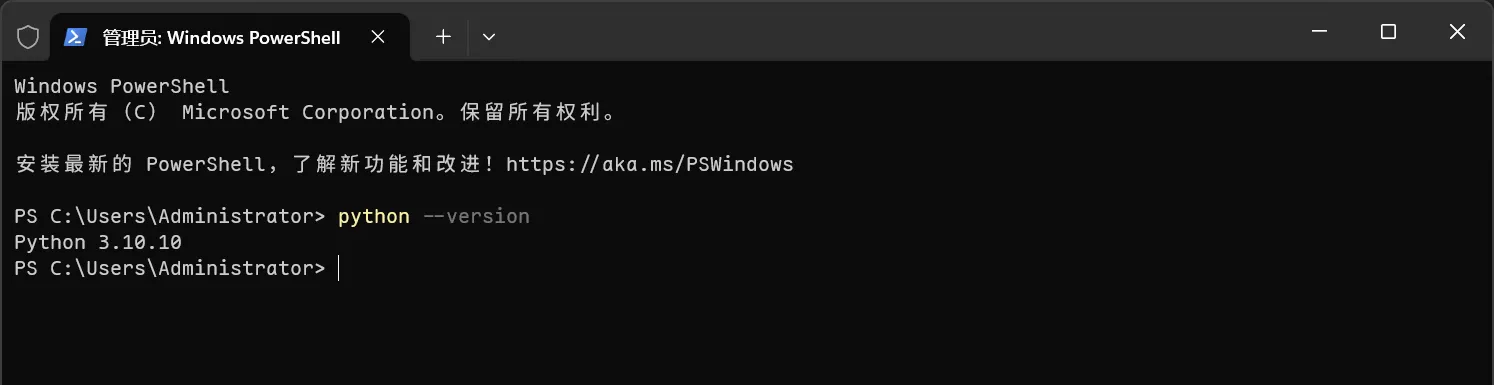Python 环境搭建
版本选择
对于一个新创建的项目,理论上应使用较新的 Python 版本(毕竟你以后可能都不会想升级版本了)。
对于面对 NoneBot 的项目,应尽可能使用 3.10 及以上的 Python 版本,目前 Python 最新版本为 3.12.x。
再不济(比如用的是 Windows 7 系统)也请务必保证所使用的 Python 版本大于 3.9 (NoneBot 对 Python 版本的最低要求是 Python 3.9)
关于 Windows 7
虽然 Python 3.9+ 停止了对 Windows 7 的支持, 但如果真的要运行,也不是没有办法。比如 这里 就提供了能在 Windows 7 上运行的 Python 3.9+ 安装包/可运行文件。 (不过运行的时候会不会出现其他 bug 什么的就不知道了)
配置解释器
Windows
我们强烈建议直接从 Python 官网 下载安装包。
因为 Python 官网在国外,访问速度与下载速度都会受到较大影响,需要你自己克服一下(
吐槽 - 关于微软商店版 Python
winget install Python.Python.3.10上面这条命令会安装微软商店版的 Python。
如果没有安装微软商店版 Python,实际使用中可能会遇到执行 python.exe 时跳转到微软商店的情况 Fxxk List 喜加一。
微软商店版 Python 的存储目录与官网版本区别很大,即便通常情况下几乎没有查看 Python 存储目录的需求,部分程序也会因为无法适应这种特殊环境而运作异常。
假如你用的是 Windows 7(与 Windows Server 2012 等效)或者 Windows XP 之类的老古董,强烈建议更新你的系统,因为 Python 3.9 已经不支持 Windows 7 了,更别说 XP 了~
Linux
通常来说,Linux 系的系统都自带了 Python(前提是有系统组件依赖 Python),无非版本的新与旧。
以 Ubuntu 为例,各主流 Ubuntu 版本自带的 Python 版本关系如下所示:
- 20.04 LTS:Python 3.8
- 21.04:Python 3.9
- 22.04 LTS:Python 3.10
- 24.04 LTS: Python 3.12
NoneBot 本体推荐使用 Python 3.9 及以上版本, 因此如果你使用的系统自带的 Python 满足要求,就不用单独安装 Python 了。 当然我们还是推荐使用最新正式版的上一个版本(如最新正式版 3.12 期间推荐使用 3.11),这样通常可以支持更多插件。
而假如系统自带的 Python 版本较低或不自带 Python,那么你可以尝试在系统的软件包管理器中搜索有没有新版 Python。
sudo apt search "python3\."
sudo apt install python3.10 python-is-python3sudo pacman -S pythonsudo dnf install python版本太新的烦恼 新啊,很新啊
部分 Linux 发行版默认只提供尽可能新的 Python 版本(如 Fedora, Arch, Termux (这货的兼容性需要一篇文章专门描述) 等), 这种时候某些兼容不好的传统派 Python 库就有可能会在安装过程中创飞你。
小心 CentOS
和前面那些不同,目前 CentOS 的稳定版已经处在濒死状态(CentOS 8 已于 2021 年 12 月 31 日结束支持,CentOS 7 也将在 2024 年 6 月 30 日结束支持)。其软件仓库亦非常老旧,使用近几年的新东西也很麻烦。 如果条件允许还是换成 Debian 或者 Ubuntu 吧(最好尽可能新,别整个 16, 18 版的 Ubuntu 之类的,也别在服务器上折腾 Arch(本文默认读者折腾不起))。
你要用 CentOS Stream 那当我没说(假如系统软件包管理器提供了 pyenv 的话,我们推荐使用这个管理多版本 Python,用法可以自行搜索。
从源代码安装只能是最后的退路
尽管源码包的预设基本能保证安装可用的 Python,但你通常不应该用默认编译配置(因为会缺 SSL 等相关模块导致网络访问寄掉等一系列问题),而且很多发行版都会针对自身特性打一堆补丁。
macOS
你可以在 Python 官网 下载安装包安装,当然你也可以选择通过 Homebrew 安装:
brew install python3测试 Python 安装
- 打开命令提示符(Windows)或终端(Linux/macOS)。
- 输入
python --version命令。 - 如果 Python 安装成功,将会显示当前安装的 Python 版本号。